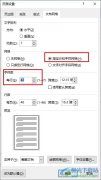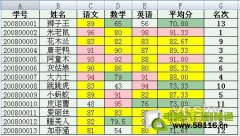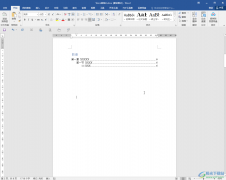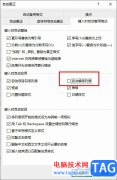很多小伙伴在对文字文档进行编辑时都会选择使用Wps软件,因为wps中的功能十分的丰富,并且操作简单。在WPS中,我们可以根据自己的需求对文档进行字体、字号、段落格式或是页边距的设置。在使用WPS对文字文档进行编辑的过程中,有的小伙伴想要调整文档的行间距,这时我们只需要选中文章段落,然后右键单击选择段落选项,接着在弹框中打开行距选项,再在下拉列表中选择一个自己需要的行间距即可。有的小伙伴可能不清楚具体的操作方法,接下来小编就来和大家分享一下WPS Word调整文档的行间距的方法。
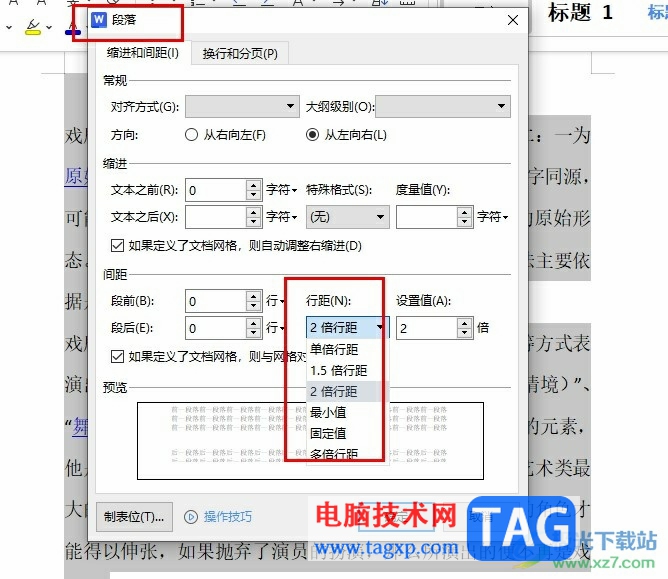
方法步骤
1、第一步,我们在电脑中右键单击一个需要编辑的文档,然后在菜单列表中先点击“打开方式”选项,再点击“WPS office”选项
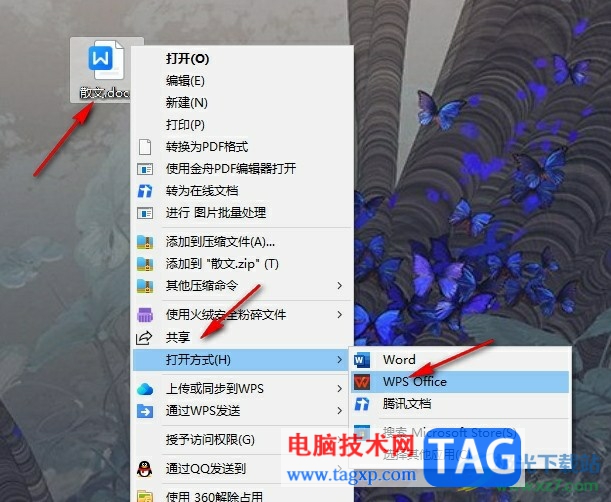
2、第二步,进入WPS页面之后,我们在该页面中先使用快捷键“Ctrl+A”全选文档
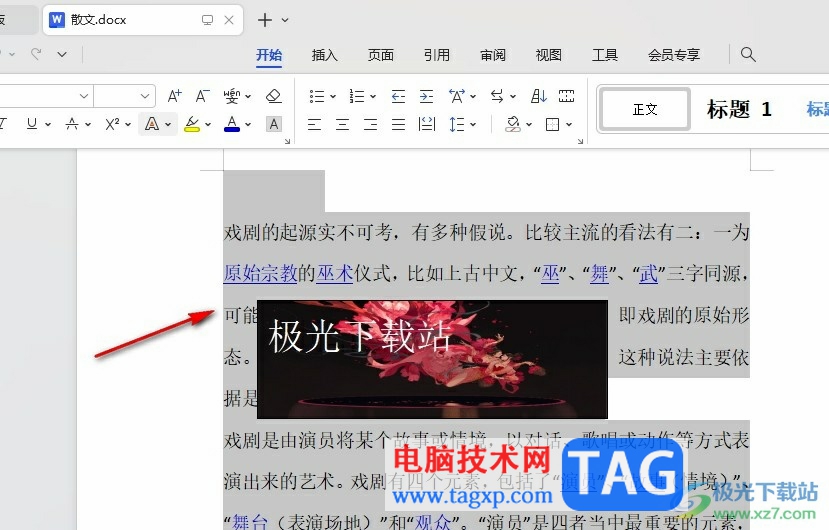
3、第三步,选中文档之后,我们再右键单击文档,然后在菜单列表中选择“段落”选项

4、第四步,进入段落设置页面之后,我们在该页面中找到并打开行距工具
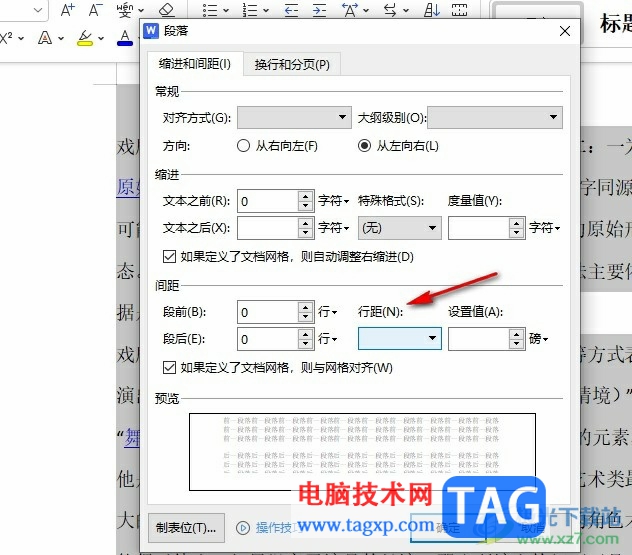
5、第五步,最后我们在下拉列表中选择一个自己需要的行距,然后点击“确定”选项即可
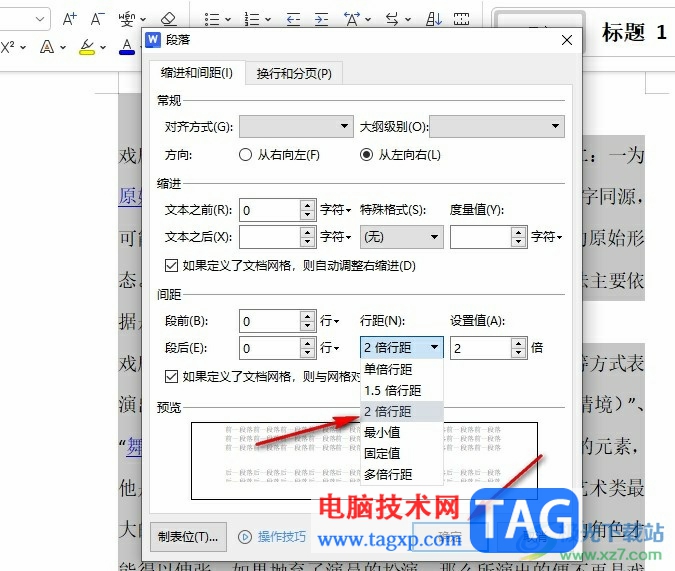
以上就是小编整理总结出的关于WPS Word调整文档的行间距的方法,我们在WPS中全选文档,然后右键单击选择“段落”选项,接着在弹框中打开行距工具,再在下拉列表中选择一个自己需要的行距即可,感兴趣的小伙伴快去试试吧。